Programarea FPGA-ului în Vivado
Pentru acest tutorial vom presupune că ați parcurs deja tutorialele: Creare proiect Vivado și Simulare Vivado fără nicio eroare în timpul simulării la tabul Messages (ignorați warning-urile momentan).
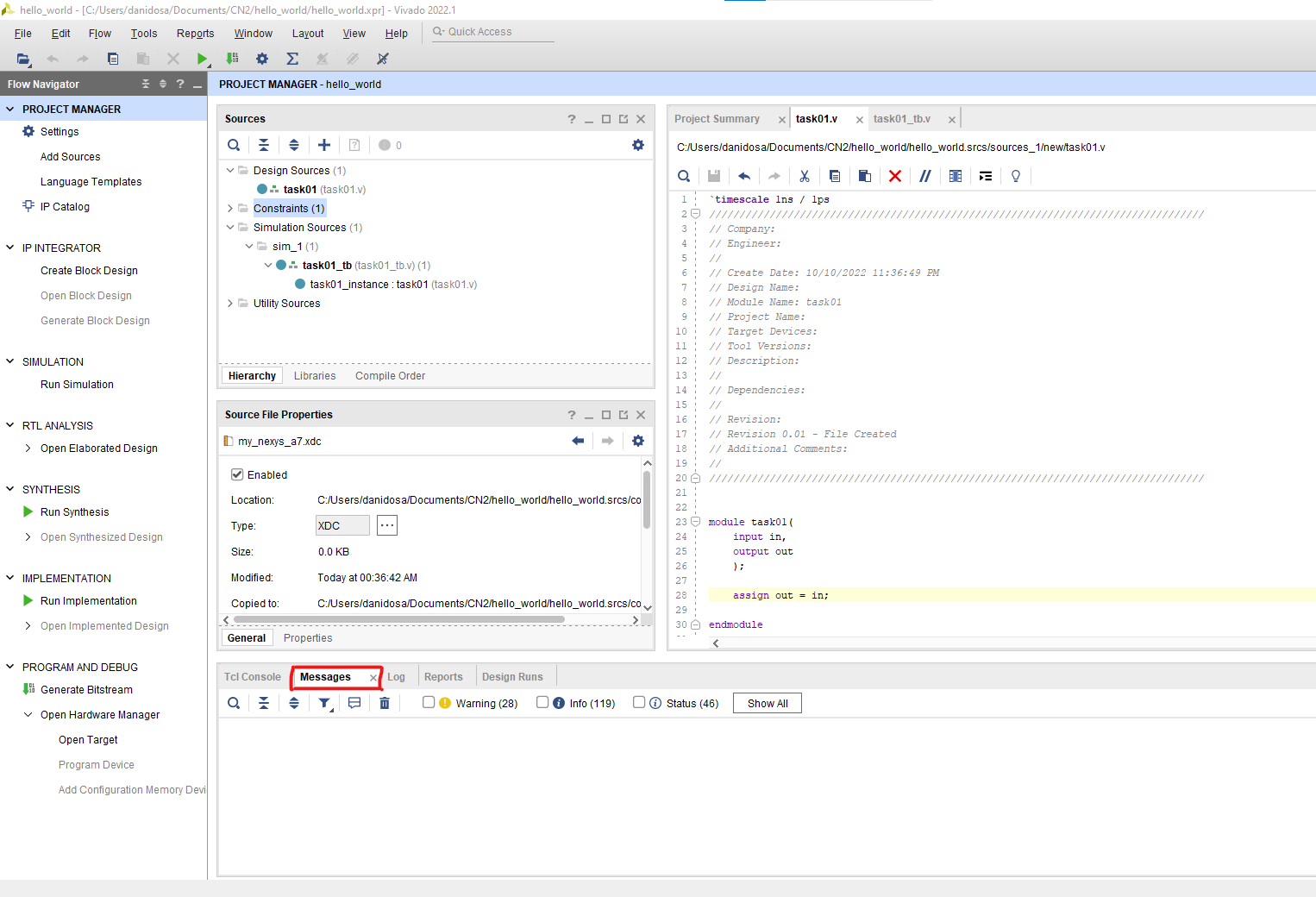
Pentru a programa FPGA-ul în Vivado trebuie să adăugăm un Constraint File:
- Click fie la Add Sources
 Fie click dreapta în fereastra Sources
Fie click dreapta în fereastra Sources
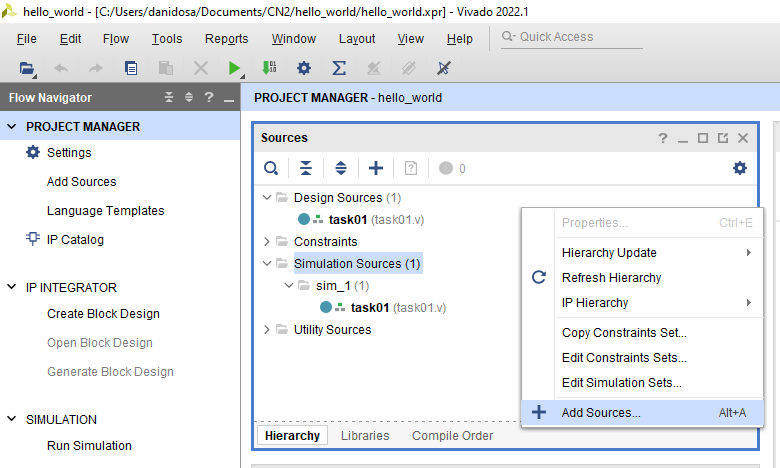 Sau folosim Alt+A.
Sau folosim Alt+A. - Selectăm Add or create constraints, apoi Next.
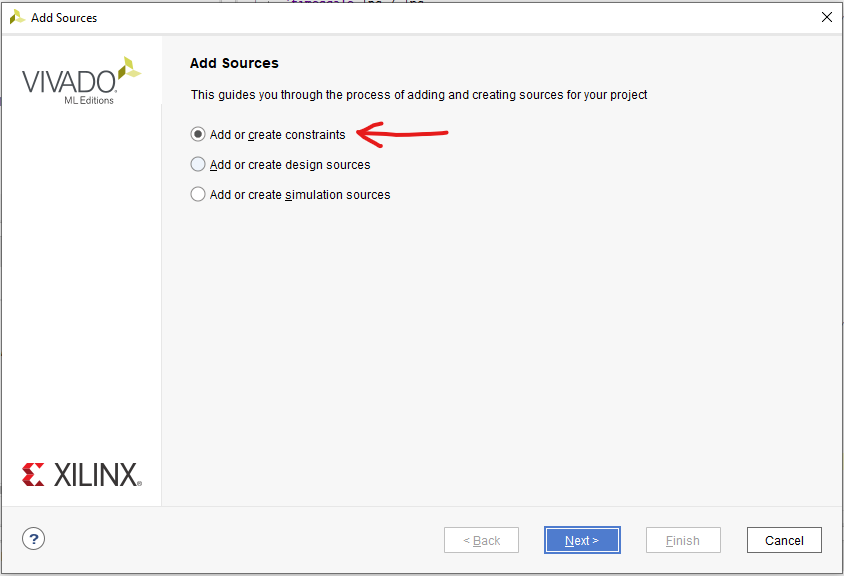
- Click pe "Create File", alegem un nume, de exemplu "nexys_a7", Ok, apoi Finish.
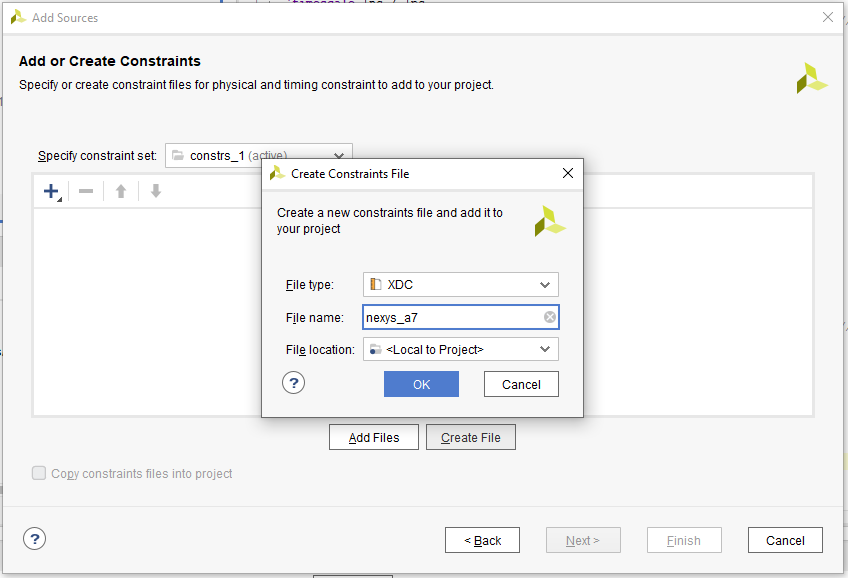
- Ar trebui să vedem acum un fișier gol cu numele nexys_a7.xdc la Sources.
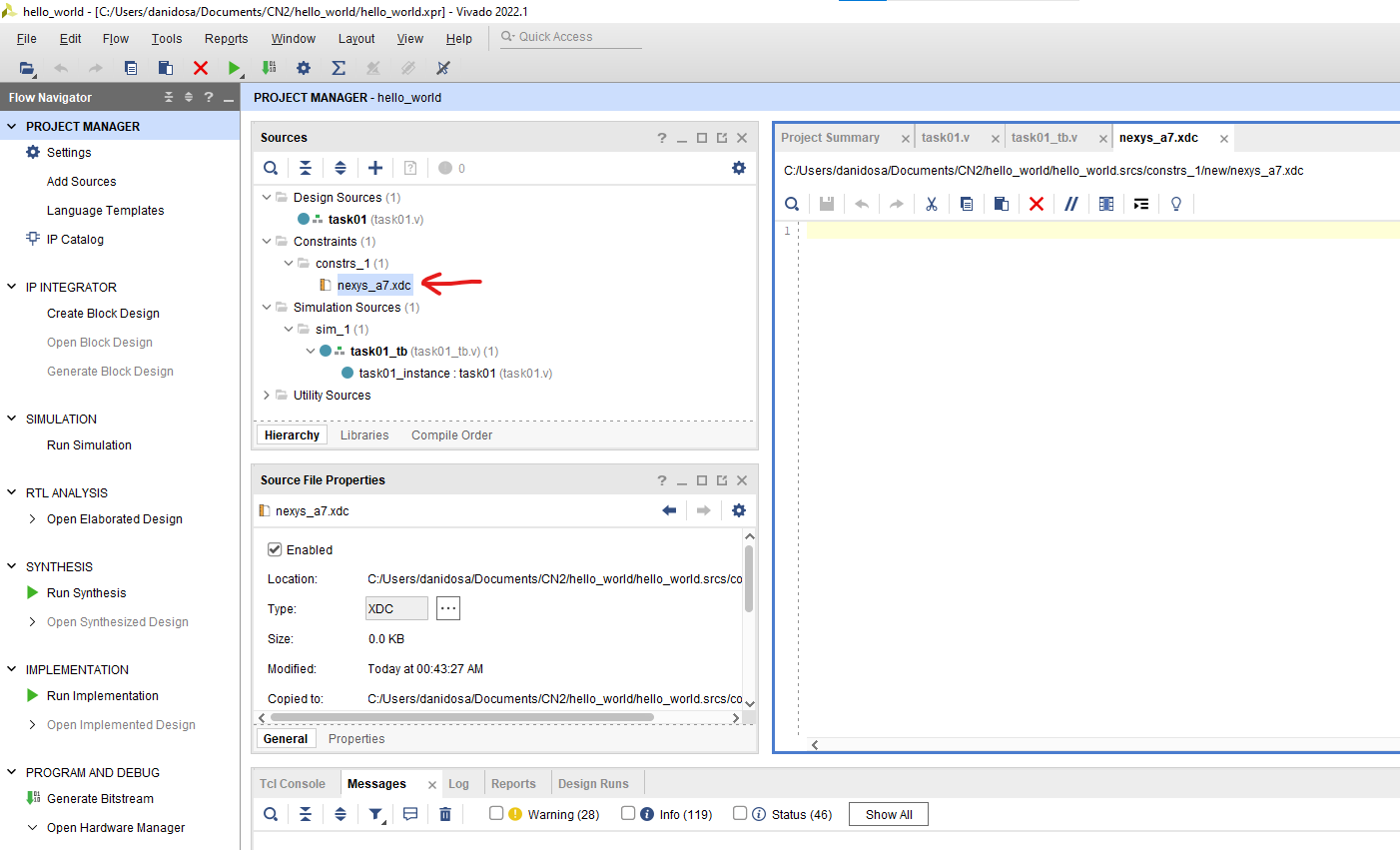 .
. - Vom scrie în acest fișier gol tot conținutul acestui fișier de pe GitHub: Nexys-A7-100T-Master.xdc. Cu ajutorul acestuia vom lega fiecare port al top modulului nostru (task01.v) la locații fizice de pe FPGA. Având la dispoziție următorul modul Verilog:
module task01(
input in,
output out
);
assign out = in;
endmodule
- Ne propunem să legăm intrarea in la push-button-ul N17 (cel din centru), iar ieșirea out la ledul H17 (cel mai din dreapta). Pentru acest lucru vom analiza fișierul Nexys-A7-100T-Master.xdc: toate liniile sunt comentate. Există grupuri de linii comentate pentru semnalul de ceas, switches, LEDs, RGB LEDs, push-buttons, 7 segments, CPU Reset Button, Buttons etc. Ne vom concentra acum doar pe LEDs și Buttons. Vom decomenta linia 30:
set_property -dict { PACKAGE_PIN H17 IOSTANDARD LVCMOS33 } [get_ports { LED[0] }]; #IO_L18P_T2_A24_15 Sch=led[0]
și linia 77:
set_property -dict { PACKAGE_PIN N17 IOSTANDARD LVCMOS33 } [get_ports { BTNC }]; #IO_L9P_T1_DQS_14 Sch=btnc
apoi vom schimba parametrul primit de "get_ports" din LED[0] în out și din BTNC în in. Cele două linii vor deveni astfel:
set_property -dict { PACKAGE_PIN H17 IOSTANDARD LVCMOS33 } [get_ports { out }]; #IO_L18P_T2_A24_15 Sch=led[0]
respectiv,
set_property -dict { PACKAGE_PIN N17 IOSTANDARD LVCMOS33 } [get_ports { in }]; #IO_L9P_T1_DQS_14 Sch=btnc
Putem lăsa celelalte linii comentate așa cum sunt le vom folosi în viitor pentru alte module. Salvați fișierul .xdc.
- În fereastra Flow Manager, în partea de jos apăsați pe Generate bitstream
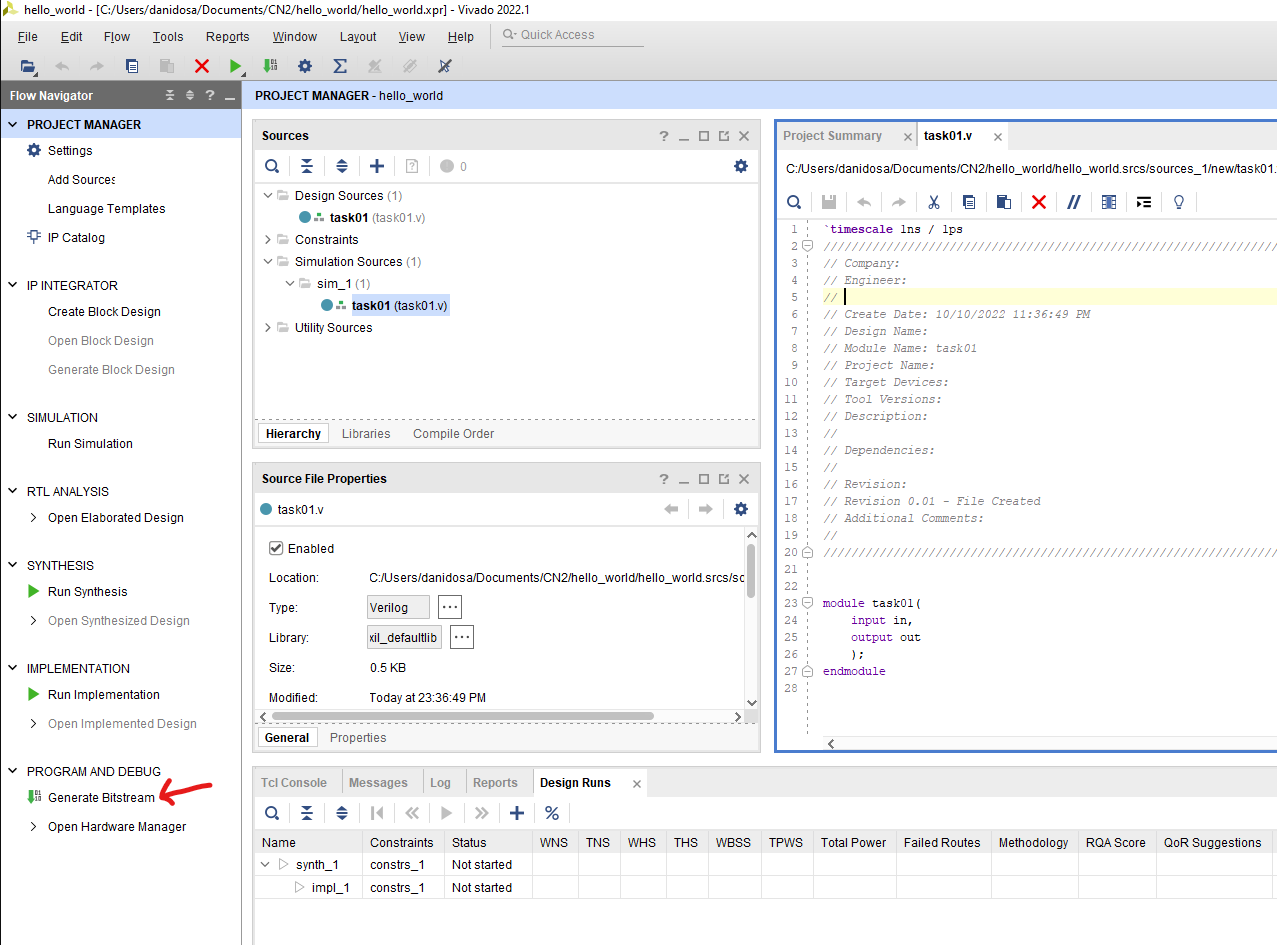
- În colțul din dreapta sus putem verifica progresul.
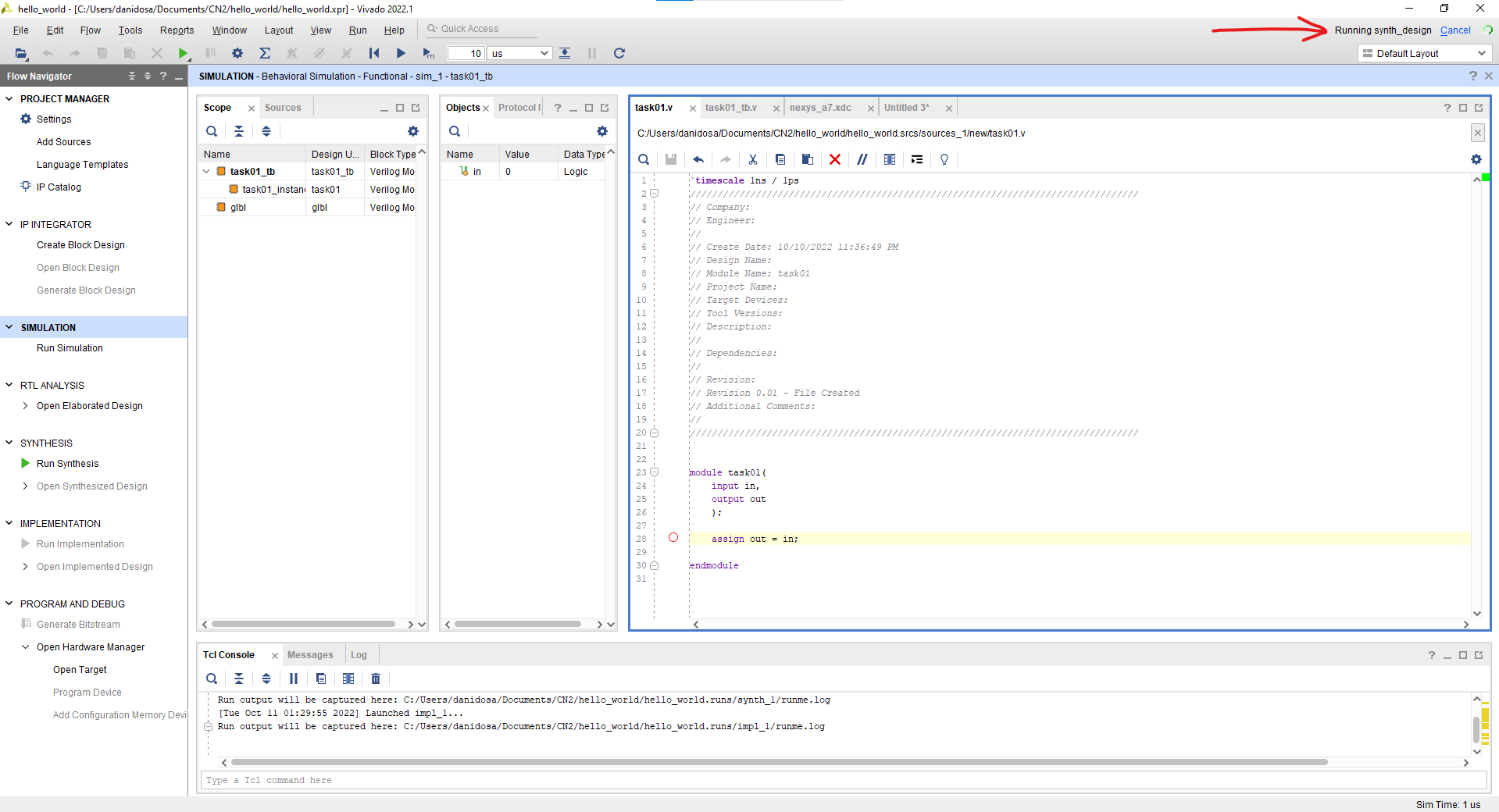
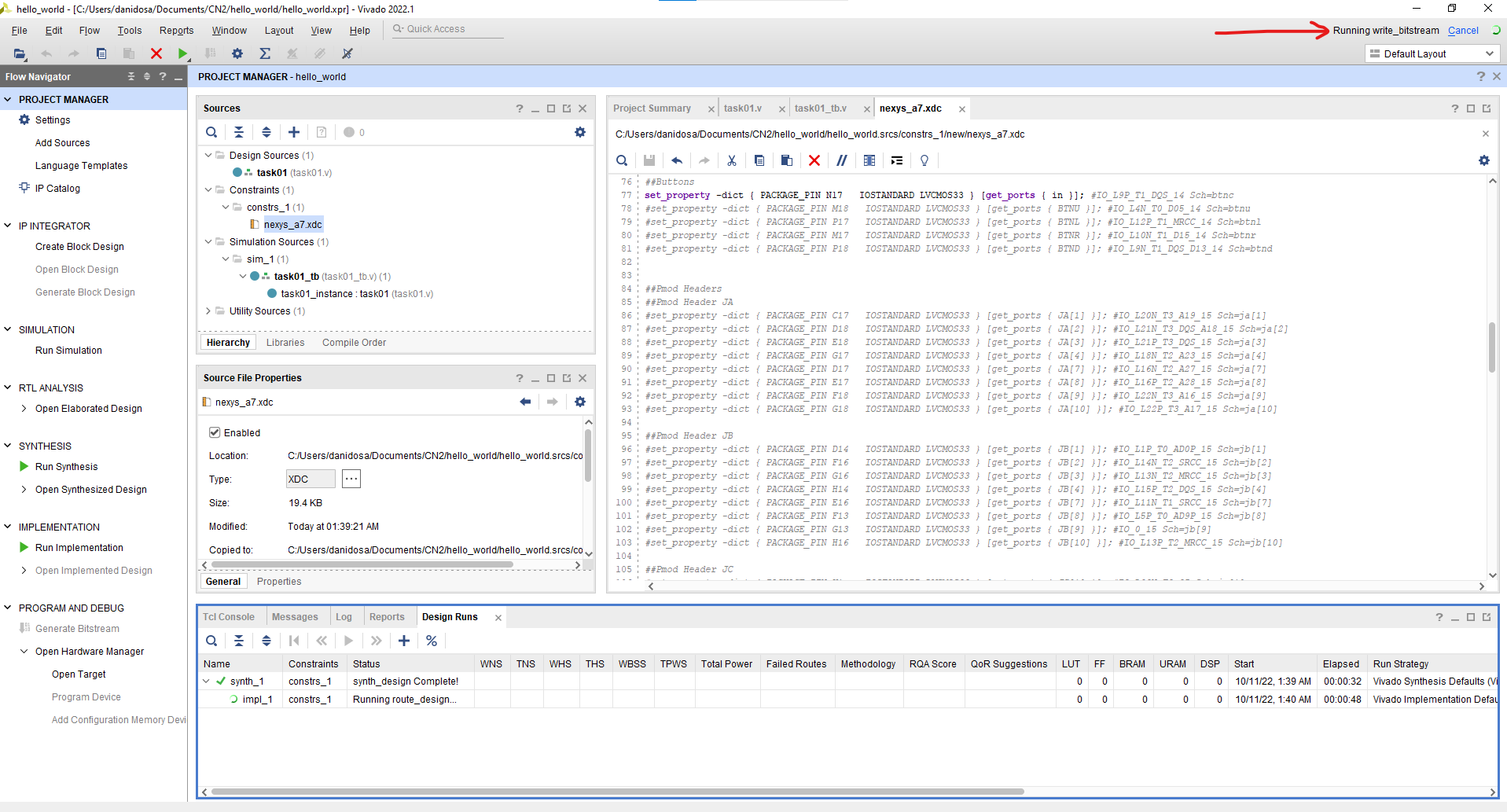
În final ar trebui să vedem write_bitstream Complete
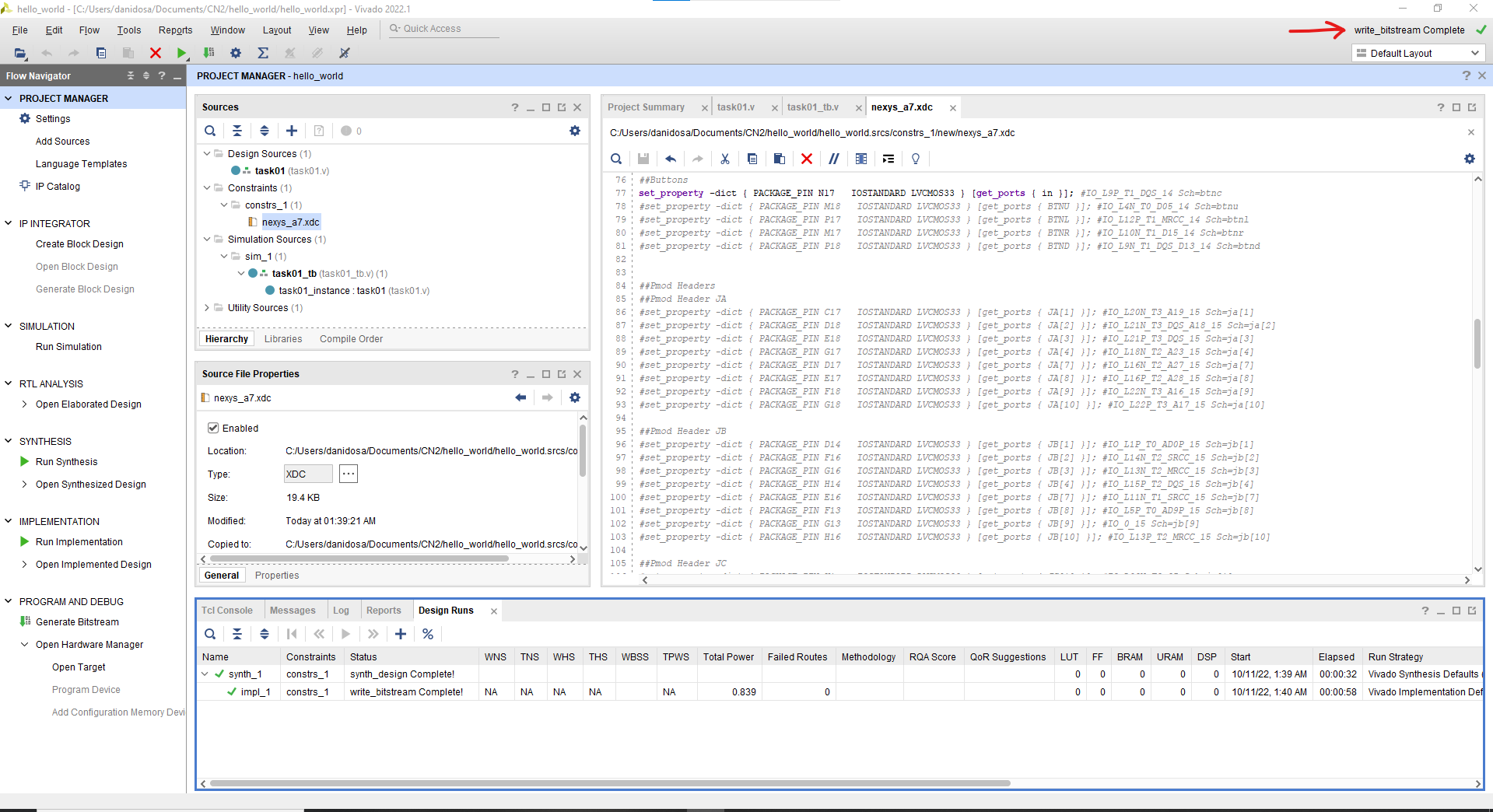
- Fișierul .bit a fost scris cu succes, dar se află încă în memoria calculatorului, acesta trebuie transferat pe FPGA.
- Conectați plăcuța la computer prin cablul USB-microUSB din cutie, porniți plăcuța folosind switch-ul lângă care scrie POWER.
- Apăsați "Open Target" și apoi "Auto Connect"
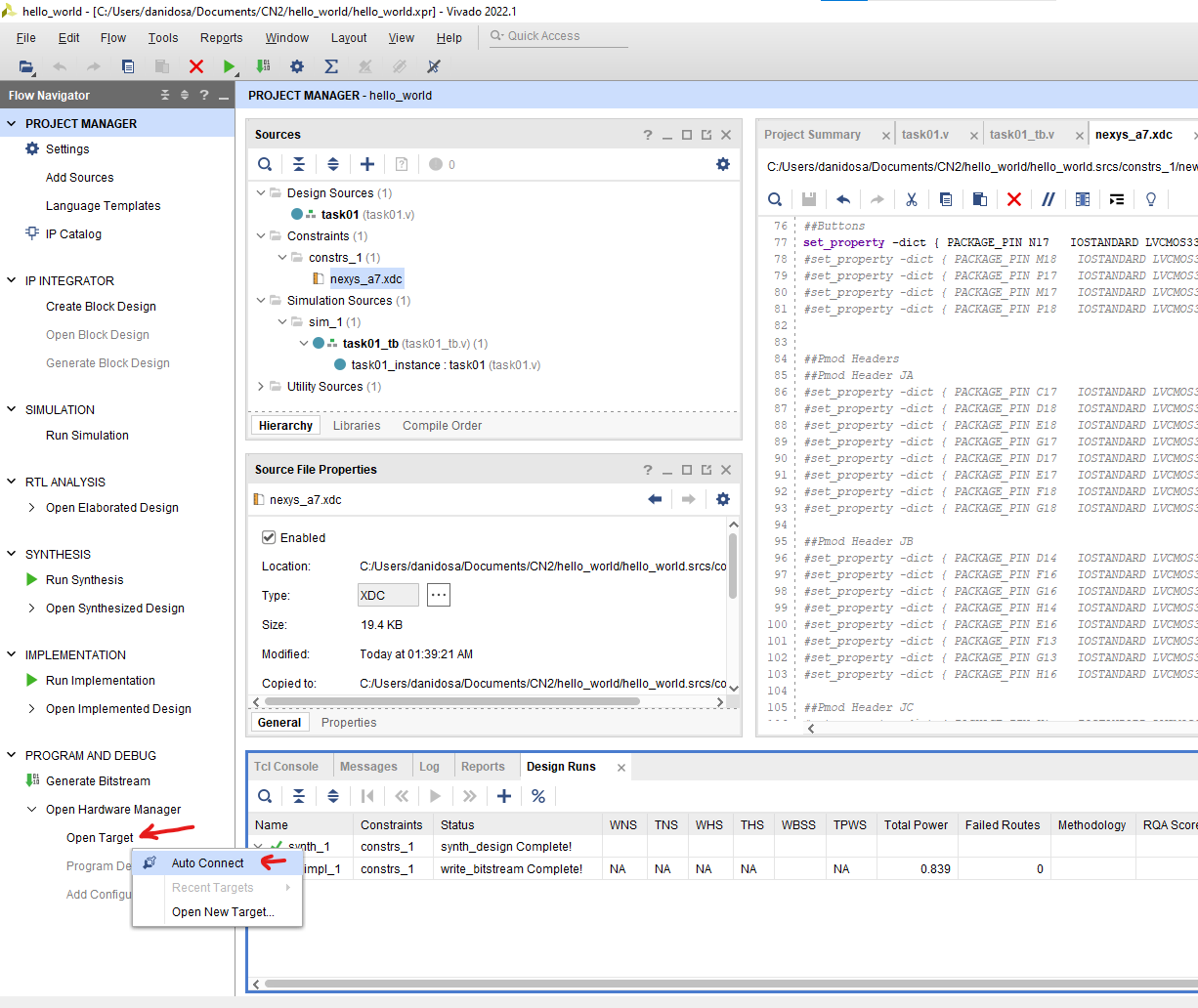
- Procesul de auto conectare nu ar trebui să dureze mult
- Ar trebui să vedem opțiunea Program device sub Hardware Manager.
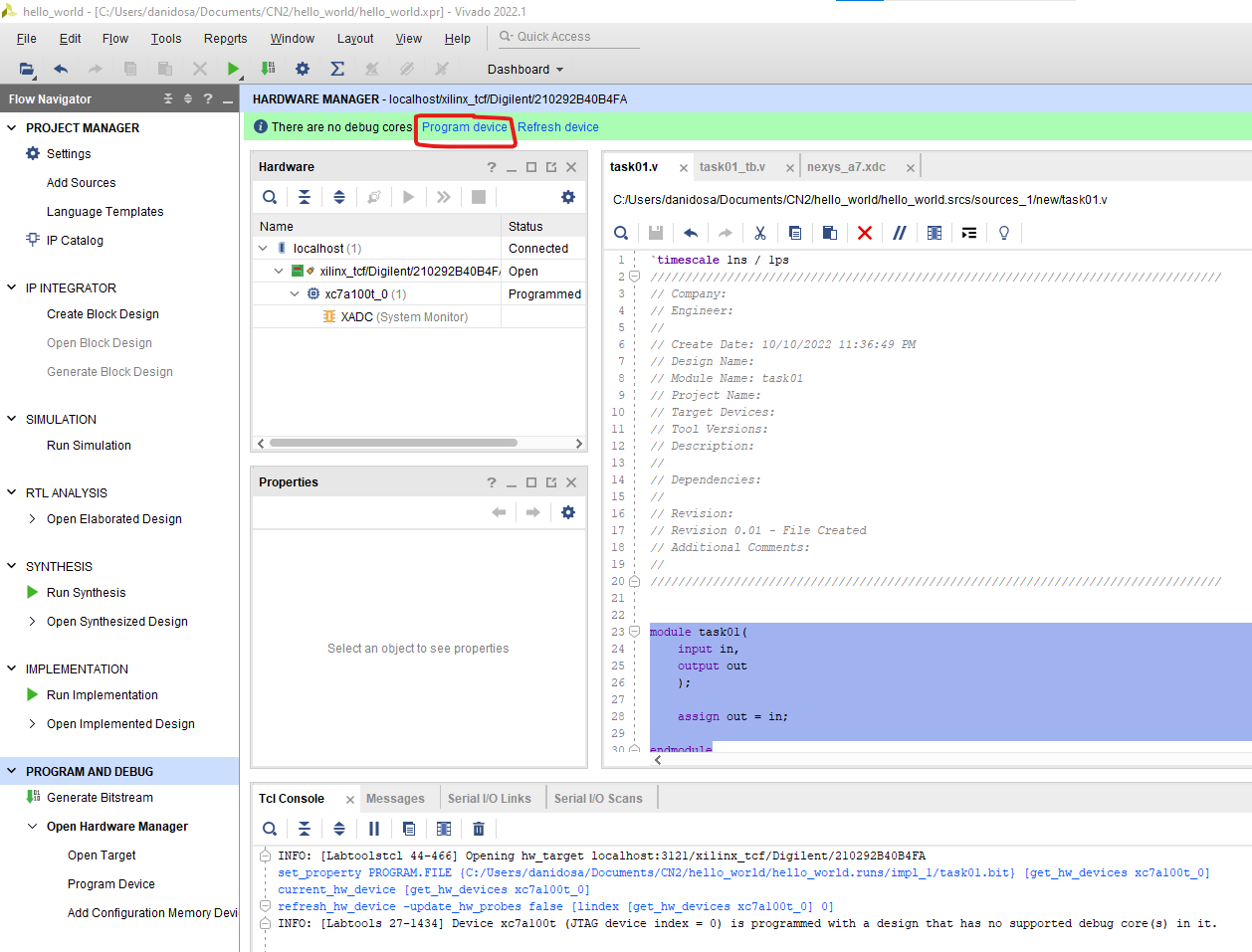
- Apoi să apăsăm Program dacă avem deja locația fișierului .bit la Bitstream file.

- În final ar trebui să avem un mesaj în consolă și ledul "Done" aprins pe plăcuță.
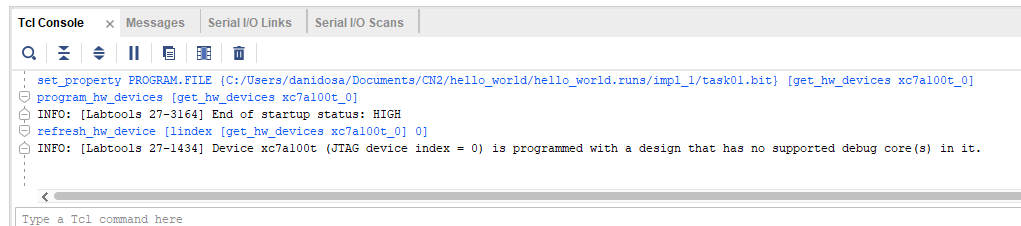
- Dacă toți pașii au fost parcurși în mod corespunzător, ledul H17 ar trebui să se aprindă cât timp butonul N17 este apăsat.
Dacă aveți sugestii de îmbunătățire a acestei pagini vă rog să trimiteți sugestiile pe mail la dosarudaniel@gmail.com. Sugestiile bune vor fi recompensate cu puncte bonus.